Stranke možemo unoseti na tri načina. Ručno, uvesti iz javne baze ili iz drugih aplikacija.
1. Kliknemo na Nov.
2. Stranku možemo ručno uneti ili da je potražimo u padajućoj listi u polju Potraži u javnoj bazi.
U slučaju unosa iz polja Potraži u javnoj bazi upišemo jedan deo naziva ili PIB.

Ako stranku izaberemo iz javne baze, prepisaće se svi podaci koje ta baza poseduje koje je neophodno proveriti i po potrebi izmeniti odnosno dopuniti.

3. Unesemo Naziv stranke (nazivom se određuje stranka).
4. Unesemo Adresu stranke (adresa se ispisuje na izdatom računu).
5. U padajućoj listi pronađemo Državu stranke (ovaj podatak utiče na knjiženje i obračun PDV).
-U polju Država: možemo uneti ili izaberati iz padajućeg menija državu. Ukoliko, u navedenim državama nema tražene, izaberemo druge države
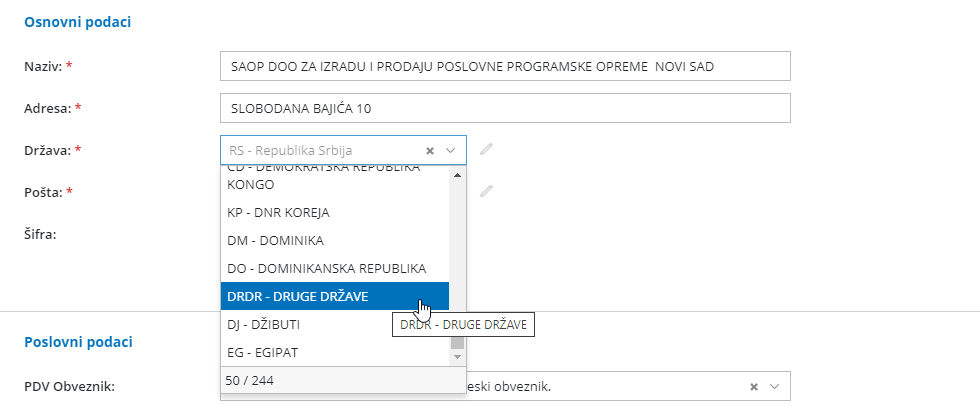
6. U padajućoj listi izaberemo Poštu stranke (pošta se ispisuje na izdatom računu).
7. Možemo uneti internet adresu stranke.
8. Možemo uneti Šifru stranke (po njoj možemo da tražimo stranku u određenim delovima programa, a ovaj podatak je obavezan ukoliko stranke uvozimo u program Minimax).
9. Unesemo Poreski identifikacioni broj stranke (ovaj podatak se prikazuje u knjigama PDV-a).
10. Unesemo Matični broj stranke.
11. Unesemo Delatnost stranke.
12. Unesemo Valutu, u kojoj poslujemo sa strankom (izabrana valuta će se automatski predlagati na Izdatim računima).
13. U polje Dani za dospeće unesemo broj dana na osnovu kojeg će se na Izdatim računima izračunavati datum dospeća (od datima računa ili od datuma pravljenja, zavisno od podešavanja organizacije).
14. U polje Rabat[%] možemo uneti procenat rabata. Ovaj podatak će se predlagati na Izdatim računima.
15.
16. Unesemo broj Tekućeg računa stranke, ukoliko taj podatak nije upisan iz javne baze NBS (ovaj podatak će se upisivati na nalozima za plaćanje kod primljenih računa).
17. U delu Kontakt imamo mogućnost unosa podataka o kontakt osobi stranke (ime, telefon, e-mail,...). Ovde definišemo na koju e adresu će se poslati e-račun preko Servisa Moj-eRačun. Za slanje efaktra na SEF dikretno podatak o kontaktu nije obavezan!
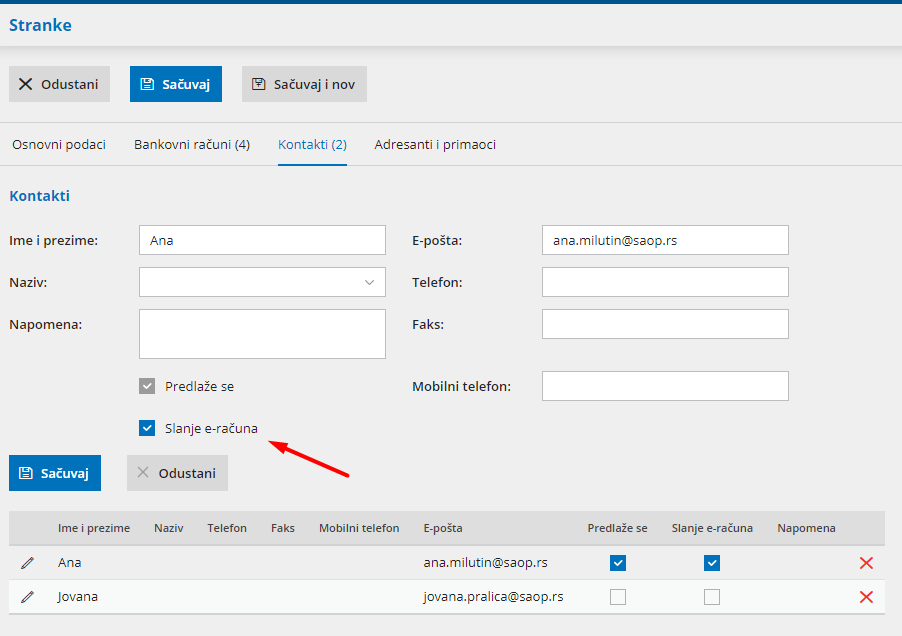
Na određenim zapisima možemo izabrati, da se dodatni podaci prikazuju (npr. na ispisu otvorenih stavki).
18. Kliknemo na dugme Sačuvaj ili Sačuvaj i nov, ako želite da nastavite sa unosom novih stranaka.
Adresa za slanje
Ako toj stranci želimo da šaljemo dokumenta na drugu adresu, a ne na gore navedenu, upišemo podatke u sledeća polja (u suprotnom ostavljamo prazna polja).
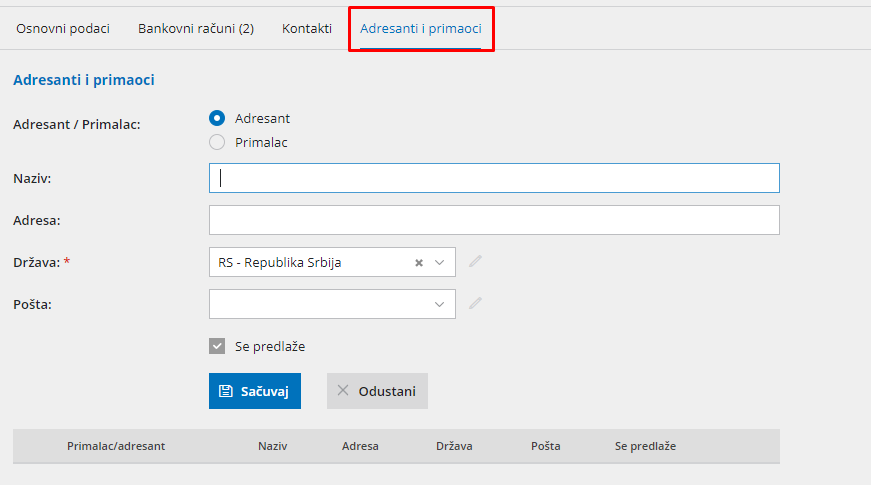
1. Naziv, 2. Adresa, 3. Država, 4. Pošta

